excel2010统计直方图怎么做
2017-03-03
在数据分析的时候,经常需要对连续性变量数据进行分段分布展现,在Excel里面利用数据分析功能制作直方图可以比较快捷的满足你的需求。下面让小编为你带来excel2010 统计直方图的制作方法。
excel2010直方图制作步骤如下:
一、案例场景
某一批用户的消费记录,需要统计各段的频数和累计频数以及直方图的制作。
二、操作步骤
1、有如下一份数据,会员ID、消费金额、以及我们设置的分段

2、选择“数据”——“数据分析”——“直方图”后,出现设置框

注:本功能需要使用Excel扩展功能,如果您的Excel尚未安装数据分析,可以参考上一篇文章《用Excel进行数据分析:数据分析工具在哪里?》。
按照下图进行设置
输入区域:原始数据区域;
接受区域:数据接受序列;
如果选择“输出区域”,则新对象直接插入当前表格中;
选中“柏拉图”,此复选框可在输出表中按降序来显示数据;
若选择“累计百分率”,则会在直方图上叠加累计频率曲线;

输入完毕后,则可立即生成相应的直方图,接下来为了达到柱型图之间无缝的紧密排列,需要将“数据系列格式”中的“选项”中“分类间距”调整为“0”。其余细节,请双击要调整的对象按照常规方法进行调整,这里不再赘述。
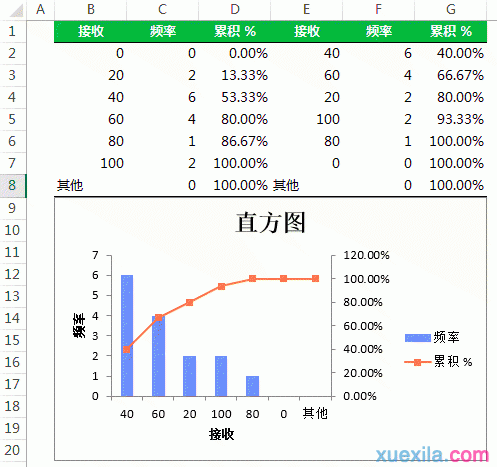
关于excel2010直方图的相关文章推荐:
1.excel2010直方图的制作教程
2.Excel2010怎么制做直方图
3.excel2010 直方图的制作方法